Из-за рекламных аккаунтов все больше людей интересуются, как заблокировать контакт в «Вайбере». Каждому пользователю доводилось сталкиваться с надоедливыми сообщениями в Viber или с людьми, которые спамят различный мусор в личку. На этот случай есть черный список.
Зачем блокировать контакт в «Вайбере»
Причин забанить человека может быть много, начиная от ссоры и заканчивая спамом. Некоторых людей я банила в воспитательных целях. Меня заставляют прибегать к блокировке в основном рекламные аккаунты, чтобы я заблокировала кого-то из знакомых, должен быть особый повод.
Блокировка помогает избавиться от назойливых рекламщиков, которые закидывают пачки сообщений с различным мусором. Если вы решили заблокировать кого-то из друзей или знакомых, то просто отправляйте их в черный список, но с рекламщиками не забудьте нажать дополнительно на отметку «Спам». В большинстве случаев аккаунты, которые получают много отметок о спаме со стороны других пользователей, будут удаляться техподдержкой приложения.
Как блокировка отражается на статусе профиля
После того как вы заблокировали человека, он не сможет писать вам, звонить, отправлять фото, видео и прочие файлы. Единственный нюанс – видеть то, когда вы в сети, и прочую общую информацию у него получится. Есть другая неприятная особенность, с которой мне пришлось столкнуться. После блокировки человека, с которым я поссорилась, он создал групповой чат, пригласил меня туда и начал там со мной выяснять отношения, потому не забывайте про такую брешь в системе банов.
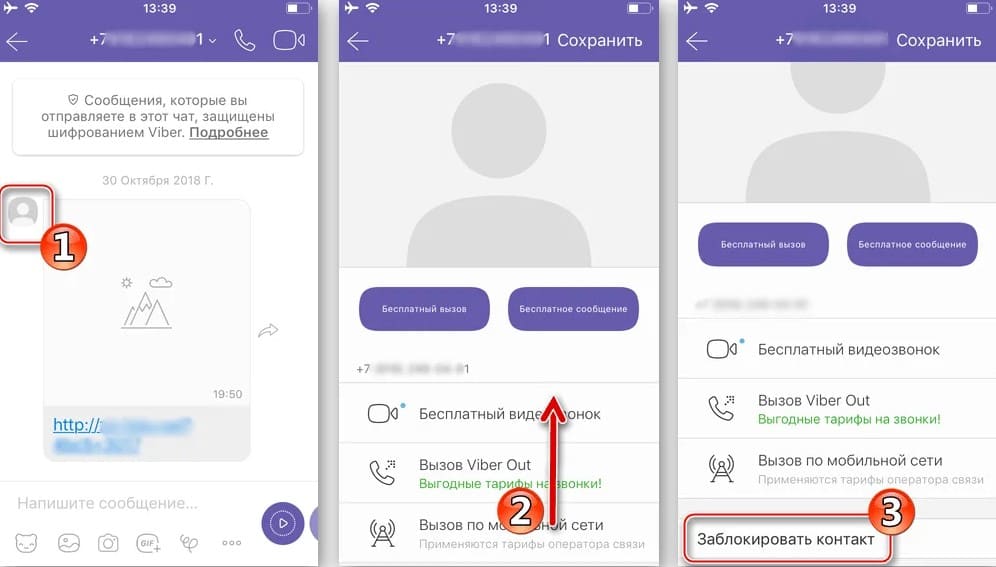
Блокировка абонента
Если вы все-таки пришли к такому решению, как заблокировать контакт в Viber, то весь набор действий займет не более 5 минут.
Можно переносить людей в ЧС не только в телефоне, но и на компьютере.
Ниже я поэтапно опишу, как заблокировать назойливый контакт в «Вайбере».
На телефоне
В мобильном приложении на Андроиде блокировка происходит следующим образом:
- Открываете приложение.
- Заходите в список контактов.
- Находите и нажимаете на аватарку человека, которого хотите забанить.
- В открывшемся окне кликаете по 3 точкам вверху экрана.
- Выбираете пункт «Заблокировать».
На Айфоне отправить в ЧС можно следующим образом:
- Откройте Viber и зайдите в пункт «Контакты».
- Найдите в списке нужный профиль. Тапните на него. После нажмите на карандаш и выберите функцию «Заблокировать».
- Чтобы подтвердить бан, кликните на «Сохранить».
На этом процедура перемещения контакта в черный список завершена – внизу экрана на непродолжительное время отобразится соответствующее уведомление.
На ПК
Я сталкивалась с проблемой блокировки на компе, только потом мне рассказали, что нельзя банить другого человека с ноутбука или ПК. Функциональность программы урезана, поэтому и отсутствует возможность бана пользователя, если «Вайбер» на компьютере не синхронизирован с прогой на смартфоне.
Все изменения, внесенные в «Вайбер» на телефоне, переносятся на комп. Главное, чтобы это был один и тот же аккаунт. Соответственно вам надо просто отправить в ЧС абонента в мобильном приложении, и изменения автоматически перенесутся на другие устройства.
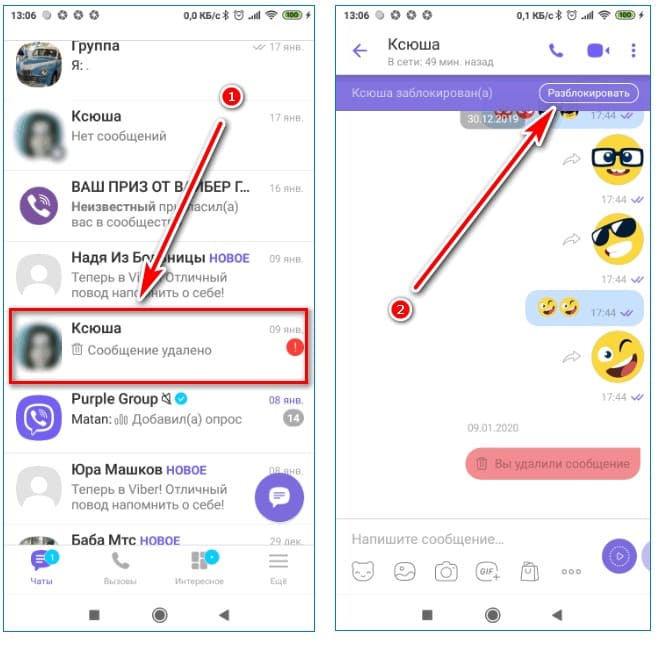
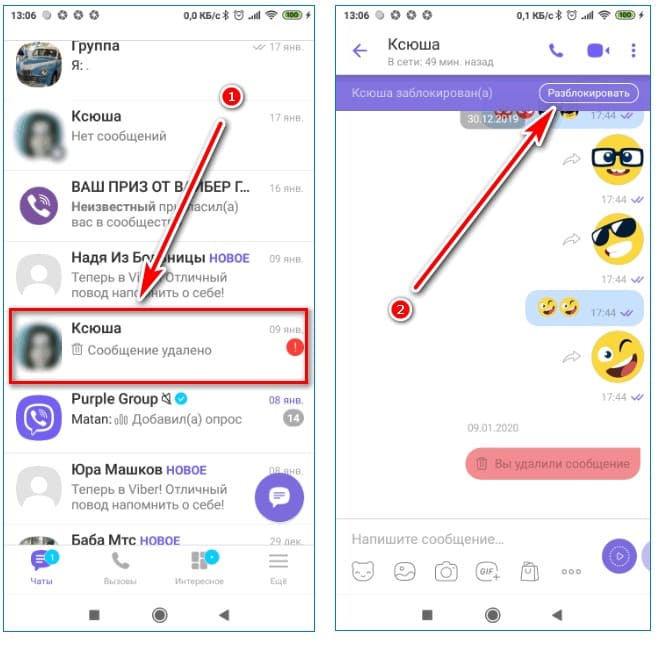
Где находится черный список
Иногда я блокировала номер пользователя, а потом забывала об этом. В таких случаях рекомендую периодически проверять черный список контактов.
Увидеть заблокированные номера можно, перейдя в настройки. В пункте «Конфиденциальность» находите строчку «Заблокированные контакты», тапаете по ней и просматриваете список.
Процесс разблокировки человека
Иногда я блокировала номер случайно. Чтобы убрать человека из ЧС, нужно выполнить несколько действий через меню настроек:
- Открываете пункт «Конфиденциальность».
- Заходите в черный список пользователей.
- Выбираете нужный номер.
- Тапаете по пункту «Разблокировать»
Теперь вы снова можете поддерживать общение с человеком, он может отправлять вам видео, фото и звонить. Но каждое сообщение, которое им отправлялось во время бана, будет удалено. Чаще всего это к лучшему, поскольку вряд ли кто-то будет писать хорошие месседжи тому, кто вносил его в ЧС.








